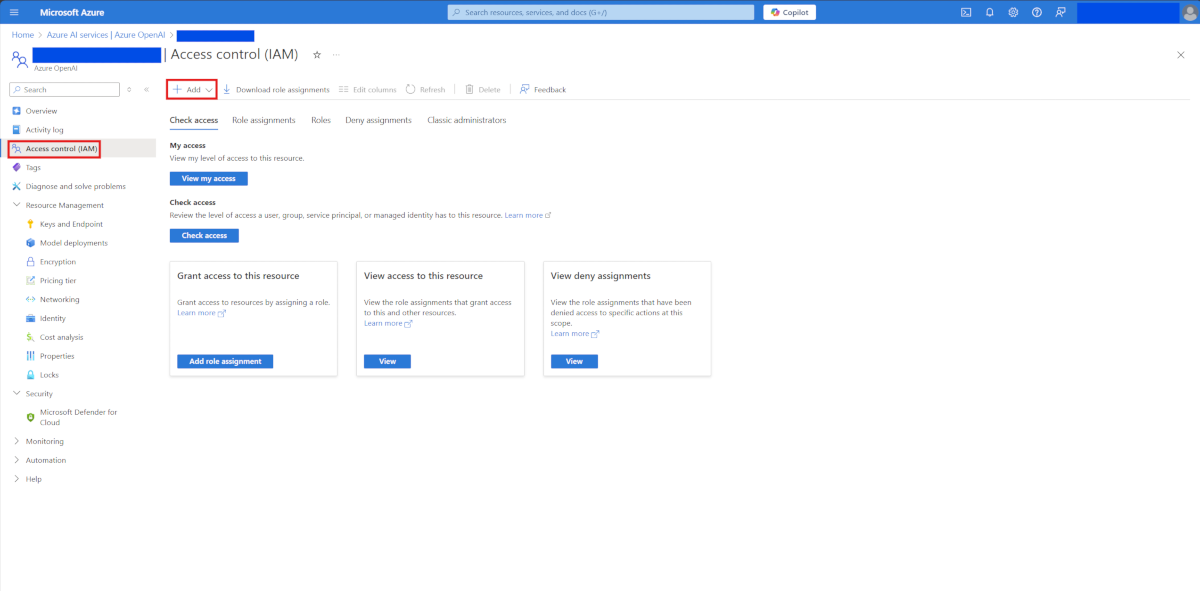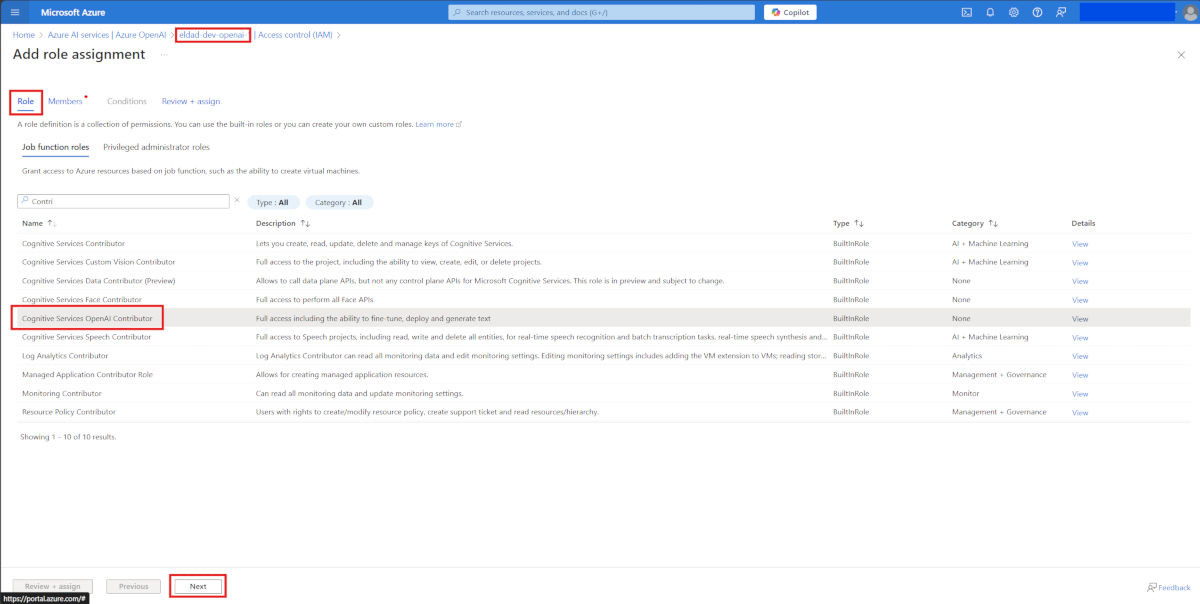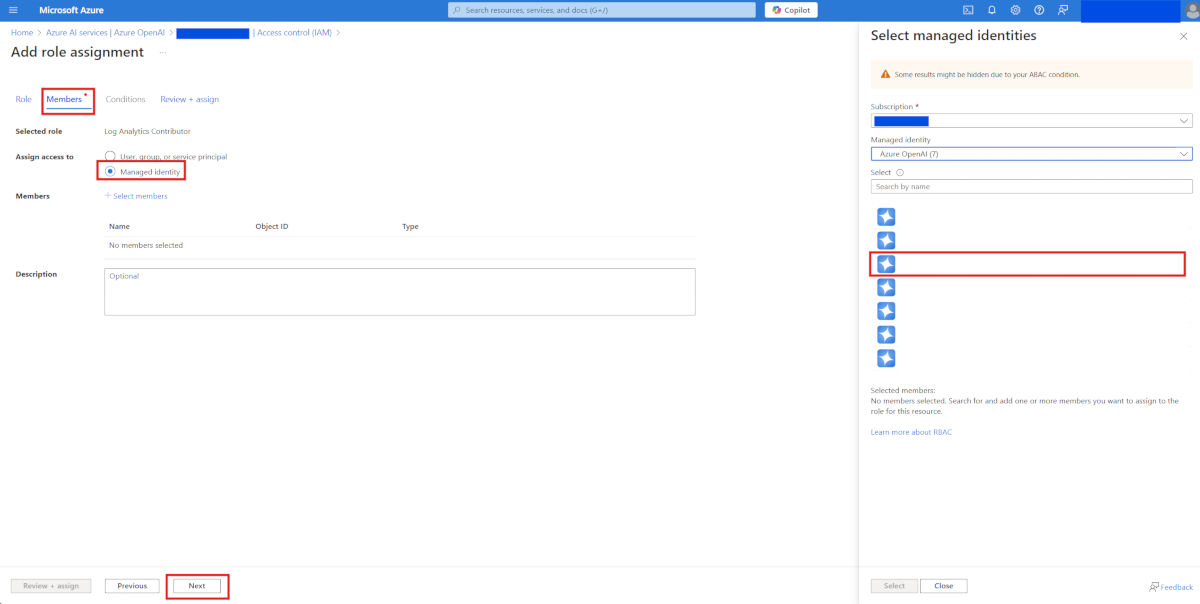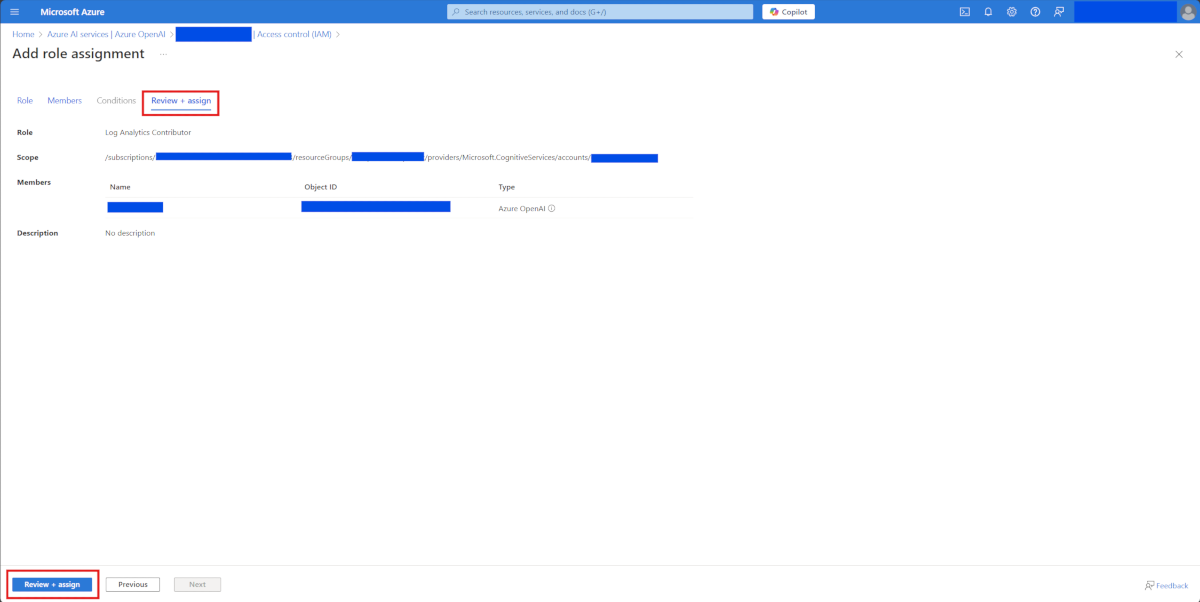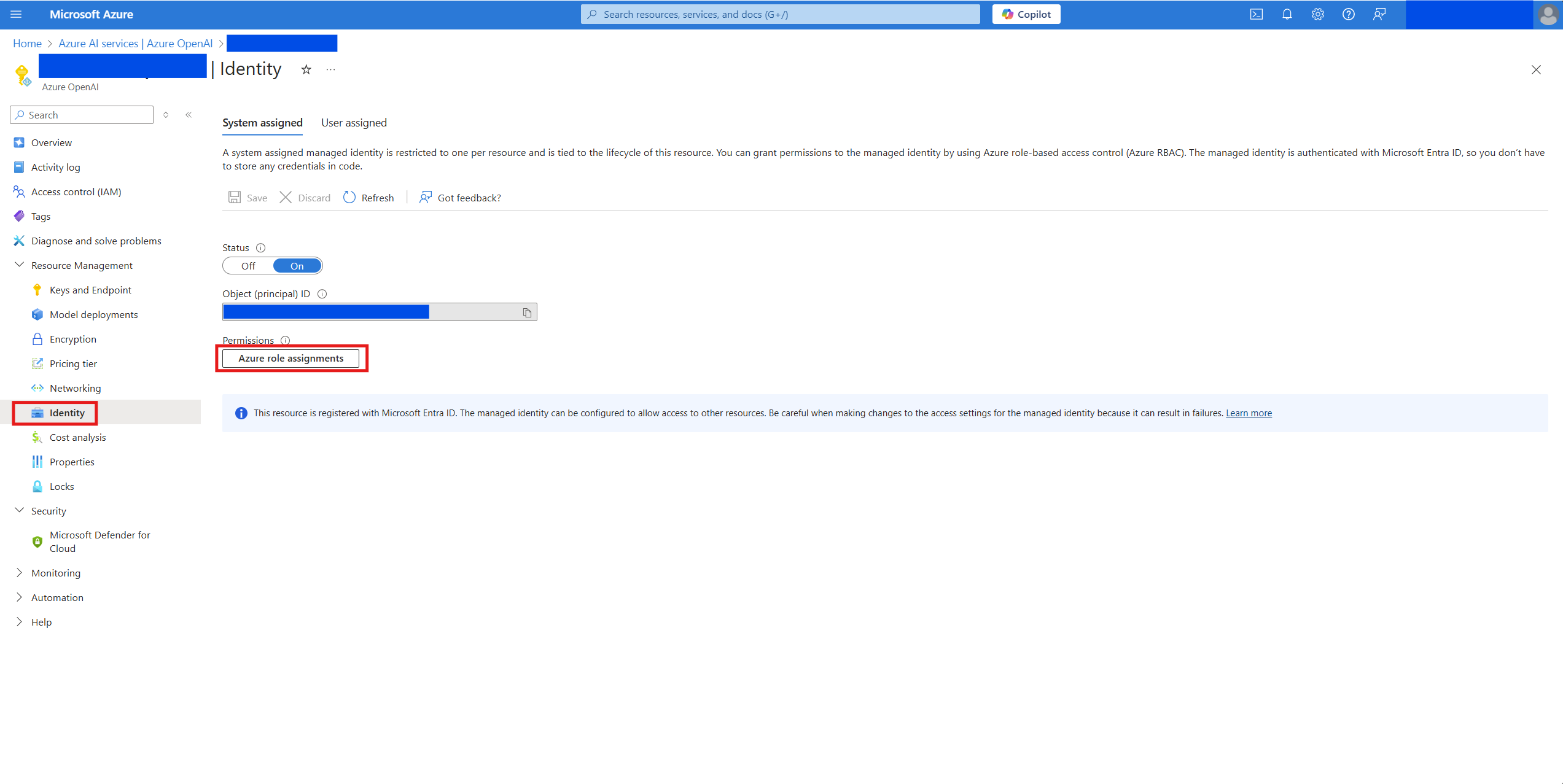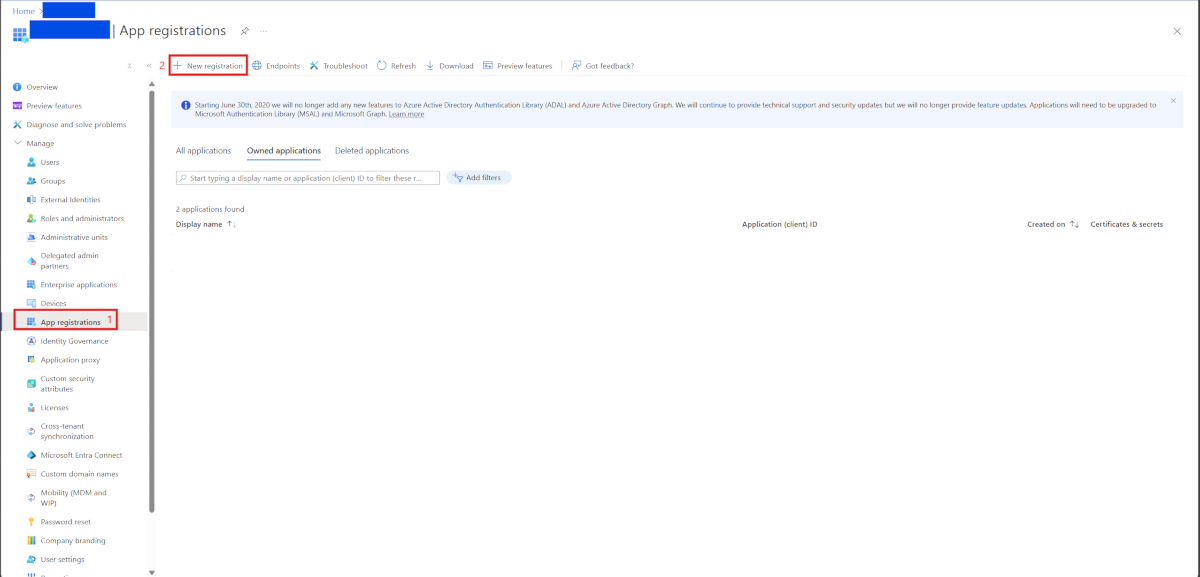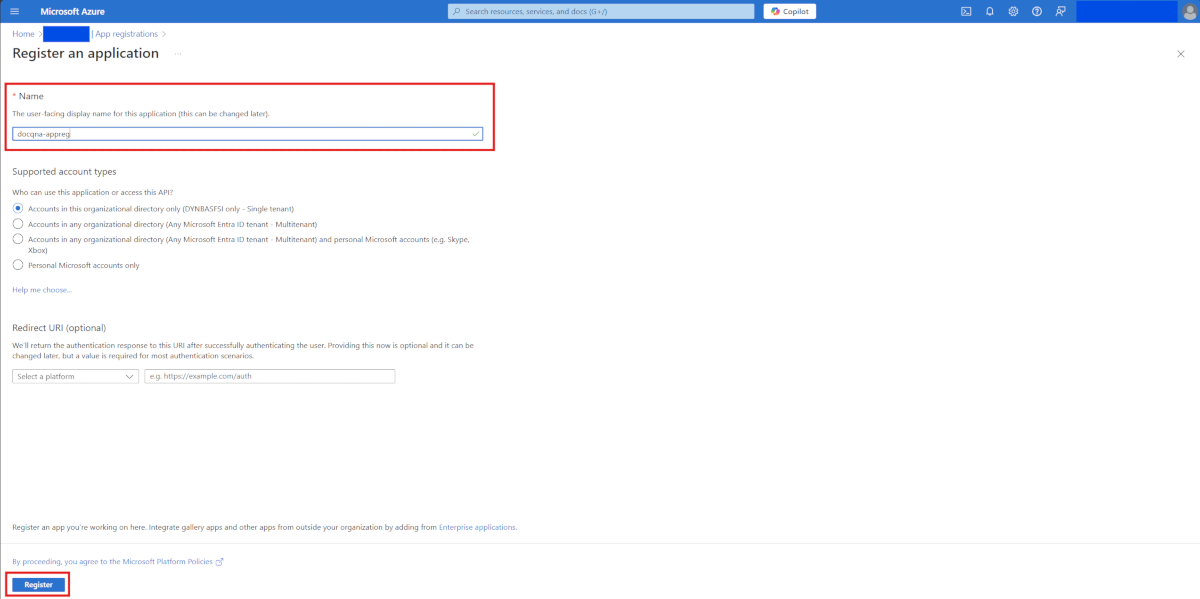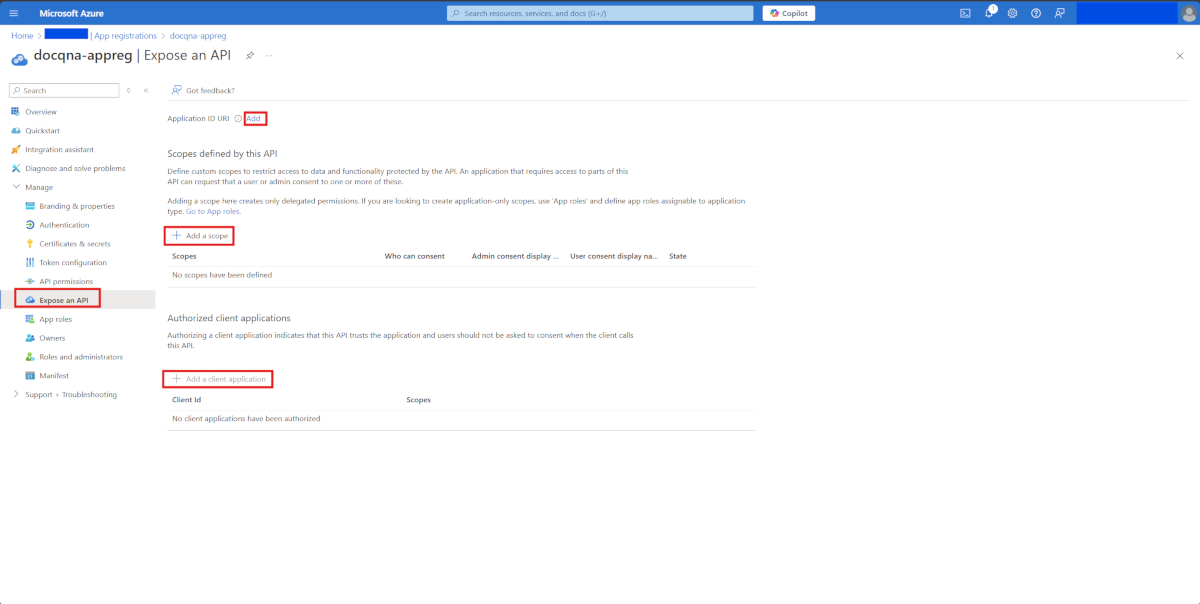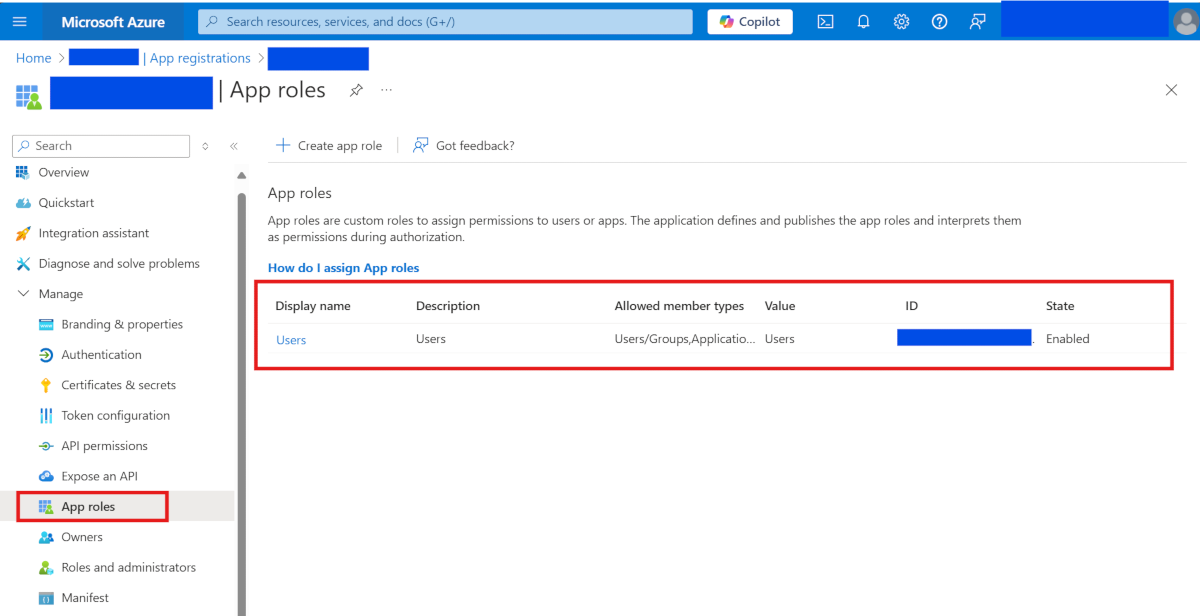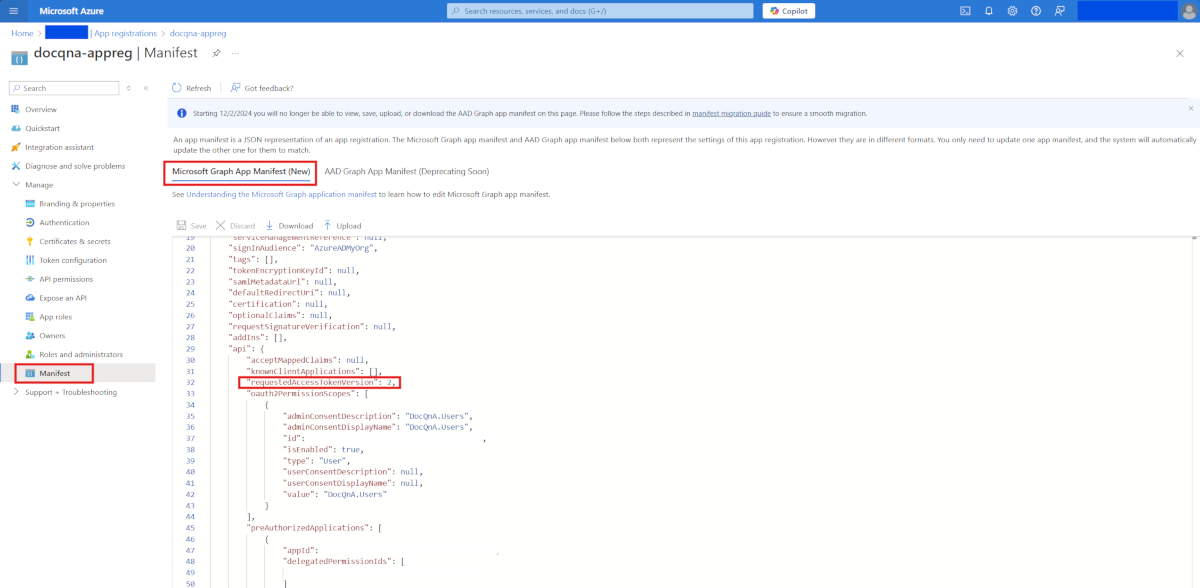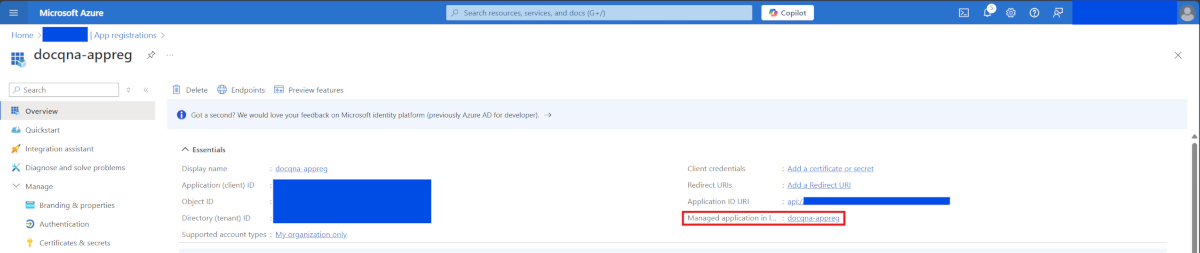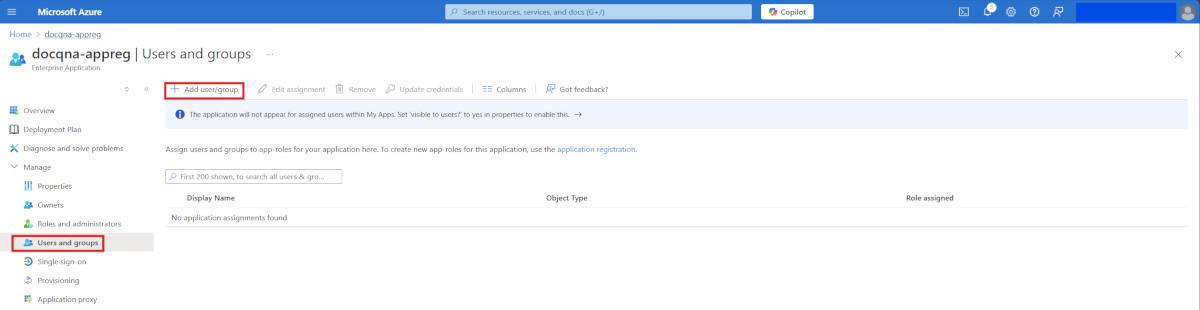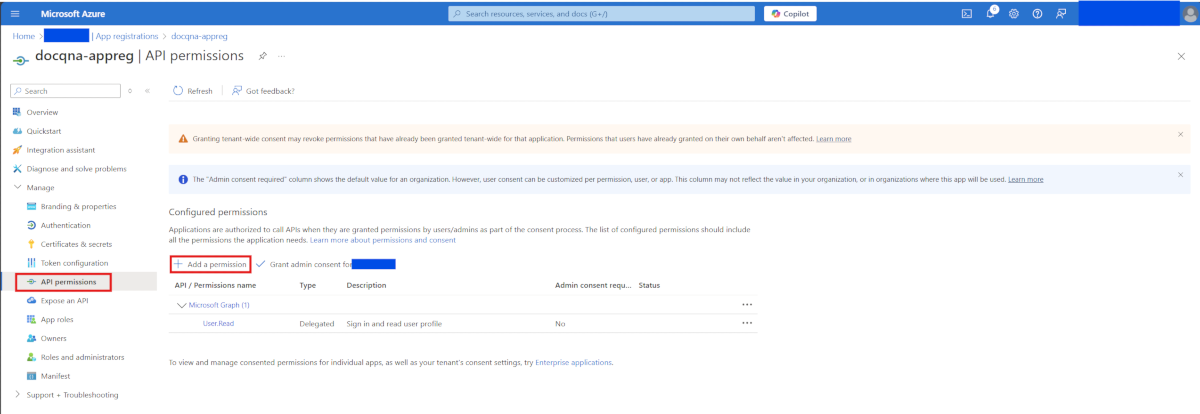Requisitos previos para implementar la capacidad de análisis de documentos financieros para agentes (versión preliminar)
Importante
Esta es una característica en versión preliminar. Esta información se relaciona con una función preliminar que puede modificarse sustancialmente antes de su lanzamiento. Microsoft no otorga ninguna garantía, explícita o implícita, con respecto a la información proporcionada aquí.
Antes de implementar el análisis de documentos financieros capacidad para agentes, asegúrese de que su ambiente cumpla con todos los requisitos previos necesarios:
Debes tener el rol de Propietario en la suscripción Azure.
Habilite la identidad administrada asignada por el sistema para el recurso Azure OpenAI . Obtenga más información en Habilitar identidad administrada.
Asigne el rol de Servicios cognitivos OpenAI colaborador al recurso Azure OpenAI , como se explica en Asignar un rol al recurso OpenAI .
Configure la cuenta de almacenamiento de la siguiente manera:
- Habilite la eliminación automática de un documento del índice de búsqueda, como se explica en Detección de cambios y eliminaciones mediante indexadores para el almacenamiento Azure en la búsqueda de IA Azure.
- Establezca la política de retención en un valor mayor que el intervalo programado del indexador.
Configurar el contenedor de blobs desde donde se ingieren los documentos.
Registre la aplicación, como se explica en Crear el registro de la aplicación.
Asegúrese de tener suficientes recursos Premium v3 P1mv3 en su suscripción antes de la implementación. Si necesita recursos adicionales, abra un ticket de soporte desde la sección Ayuda + soporte , Seleccionar Cuota, y solicite un aumento. Comuníquese con el soporte para obtener ayuda. Para obtener más información sobre los límites más comunes, consulte los límites, cuotas y restricciones de suscripción y servicio de Azure Microsoft Azure . ...
Tareas de requisito previo
Debe realizar algunos antes de implementar el análisis de documentos financieros capacidad para agentes.
Asignar un rol al recurso OpenAI
Inicie sesión en el portal Azure con el rol de Propietario. ...
En el menú de navegación, Seleccionar Control de acceso (IAM).
Seleccione Agregar > Agregar asignación de roles.
Seleccionar Servicios cognitivos OpenAI colaborador and Seleccionar Siguiente.
En la pestaña Miembros , Seleccionar Identidad administrada, seguido de + Seleccionar miembros.
Seleccionar su OpenAI recurso y luego Seleccionar Siguiente, como se muestra en la siguiente imagen:
- Seleccionar Revisar + asignar, como se muestra en la siguiente imagen:
Verifique que el rol particular esté asignado.
a. Regresar a la página de descripción general del recurso. OpenAI
b. En el menú de navegación, Seleccionar Administración de recursos > Identidad.
c. Seleccionar Azure asignaciones de roles para ver todos los roles asignados.
d. En la página de asignaciones de roles Azure, verifique si el rol Cognitive Services OpenAI colaborador está asignado al recurso OpenAI .
Crear el registro de la aplicación
Importante
Debe tener el rol de aplicación Administrador para crear el registro de la aplicación. Obtenga más información en Asignar Microsoft Entra roles a usuarios.
Inicie sesión en el portal Azure.
Seleccionar Microsoft Entra ID, como se muestra.
- En el menú de navegación, Seleccionar Administrar > Registros de aplicaciones, seguido de + Nuevo registro.
- Ingrese un nombre único para la aplicación y luego Seleccionar Regístrese.
- Vaya a la página de registros de aplicaciones de la aplicación que registró y Seleccionar Exponga una API.
Seleccionar + Agregar un ámbito y agregar DocQnA.Users. Este valor distingue entre mayúsculas y minúsculas.
Seleccionar Agregue una aplicación cliente, ingrese 04b07795-8ddb-461a-bbee-02f9e1bf7b46 como el ID de cliente y Seleccionar la casilla de verificación debajo de Ámbitos autorizados. El ID del cliente es el ID de la aplicación de la CLI Azure.
Nota
También debe agregar el ID de cliente de su aplicación back-end si desea que la aplicación reciba el token en nombre de un usuario.
Seleccionar Roles de la aplicación y agregue el rol Usuarios . Esta función es fundamental para acceder a la API de información de documentos.
- En el menú de navegación, Seleccionar Administrar > Manifiesto y cambie el
requestedAccessTokenVersionvalor en el archivo de manifiesto a 2.
- Regrese a la página Descripción general y a Seleccionar Aplicación administrada en el directorio local para proporcionar a los usuarios y grupos permisos para usar el registro de la aplicación.
- Agregue los usuarios y los grupos que necesitan permisos para acceder a la API.
- Para obtener los permisos de la aplicación, debe proporcionar los permisos de API y agregar la aplicación con el permiso correspondiente.
Siguiente paso
Implementar análisis de documentos financieros capacidad para agentes